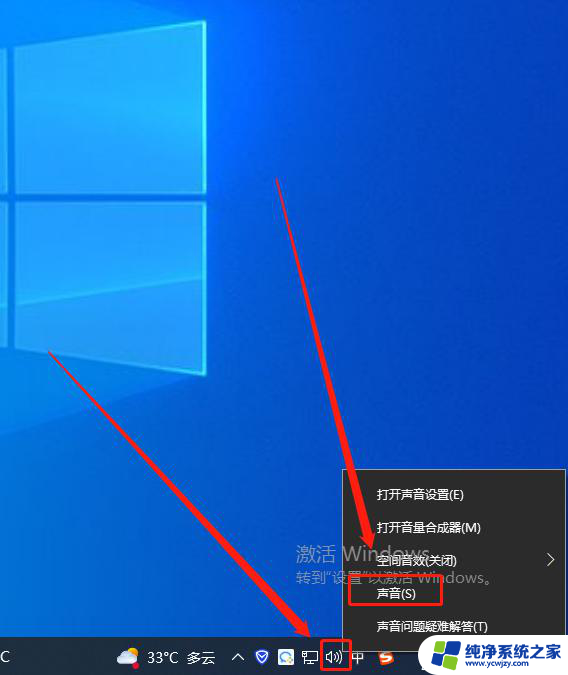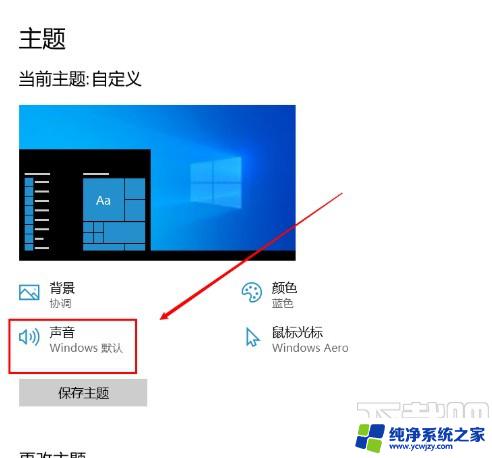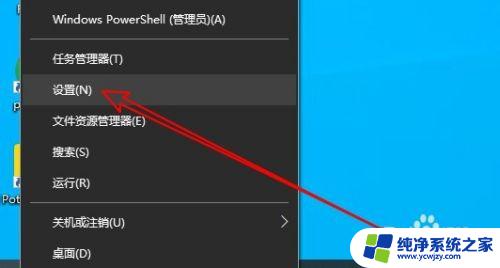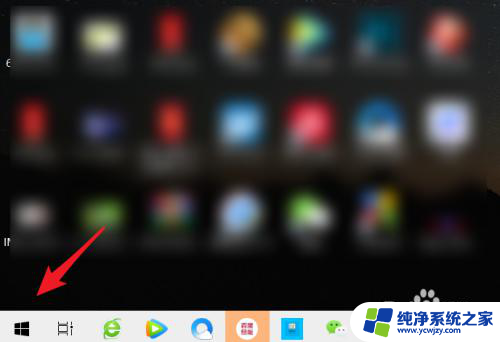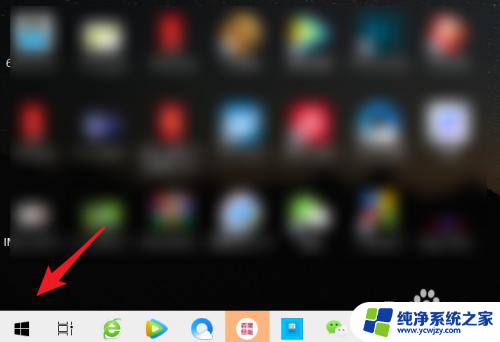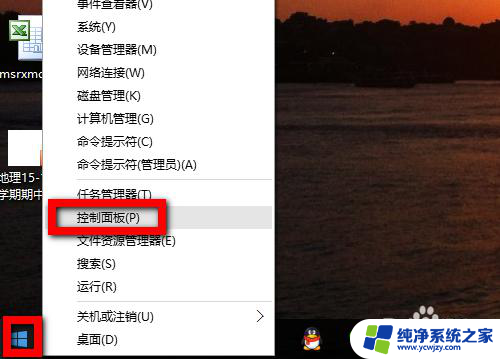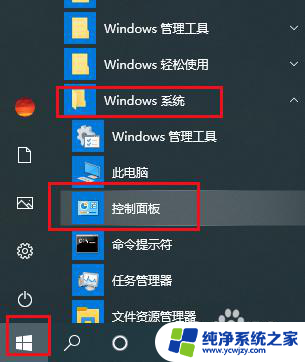电脑一直有咚咚咚的声音怎么关掉 Win10电脑经常发出叮咚声音关闭的方法详解
更新时间:2024-01-25 14:57:36作者:yang
近年来电脑已成为人们生活和工作中必不可少的工具之一,随着电脑使用的普及,一些常见的问题也开始频繁出现。其中之一就是电脑发出咚咚咚的声音,让人感到困扰。特别是在使用Win10系统的电脑上,这一问题尤为常见。如何关闭Win10电脑经常发出的叮咚声音呢?本文将为您详细介绍关闭这一问题的方法。
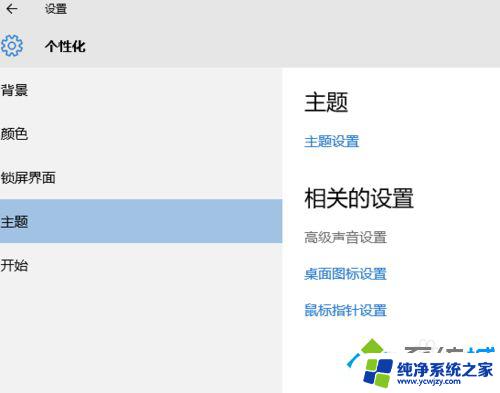
1、右键点击屏幕左下角的开始按钮,选择设置菜单。
2、接下来在打开的设置窗口,点击个性化图标。
3、然后在个性化窗口点击左侧的主题菜单。
4、接下来在右侧窗口点击声音的图标。
5、这时会打开系统声音窗口,点击设备中断连接菜单。
6、然后点击声音下拉按钮,选择“无”就可以了。
或者用户在上面将整个声音方案改成无声。
以上是如何解决电脑一直发出咚咚咚声音的全部内容,如果遇到相同问题的用户,可以参考本文中介绍的步骤进行修复,希望能对大家有所帮助。